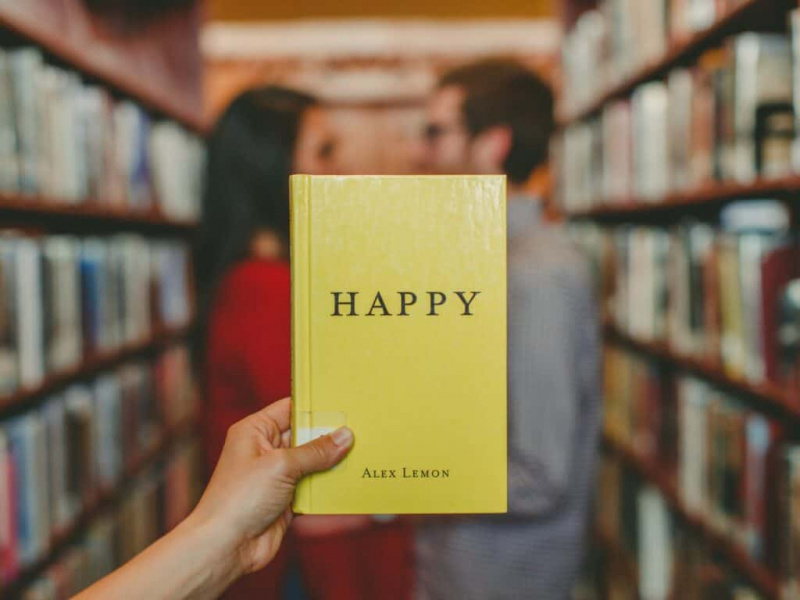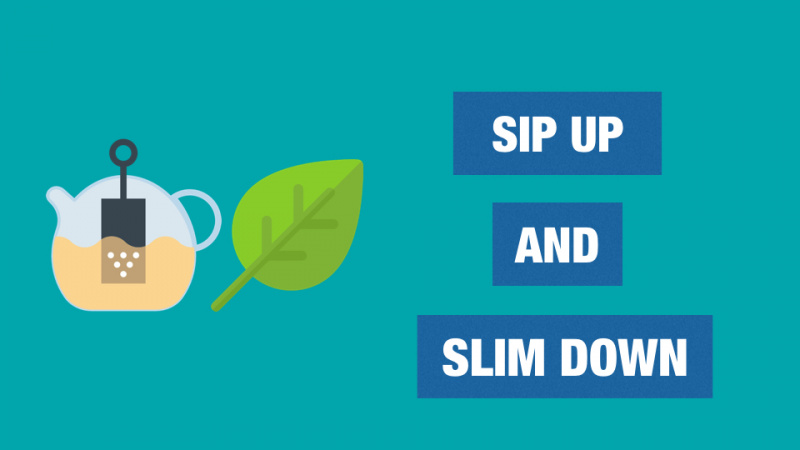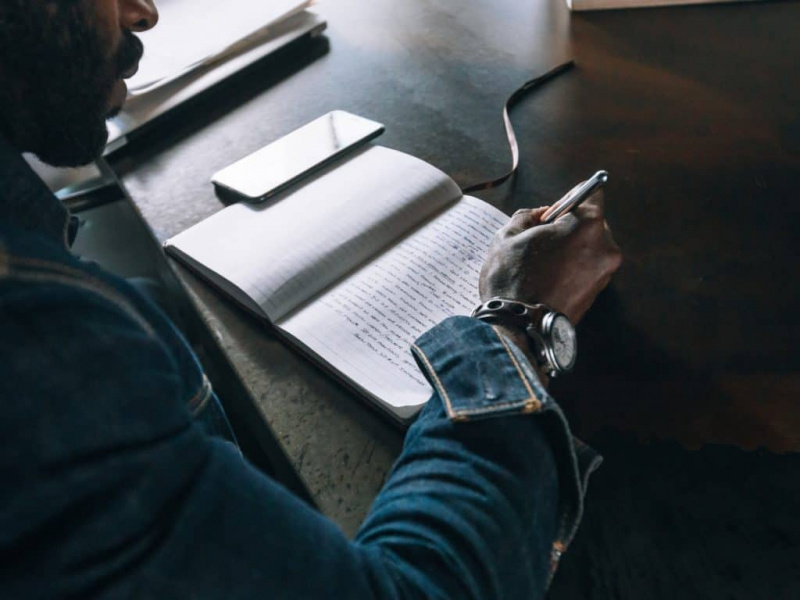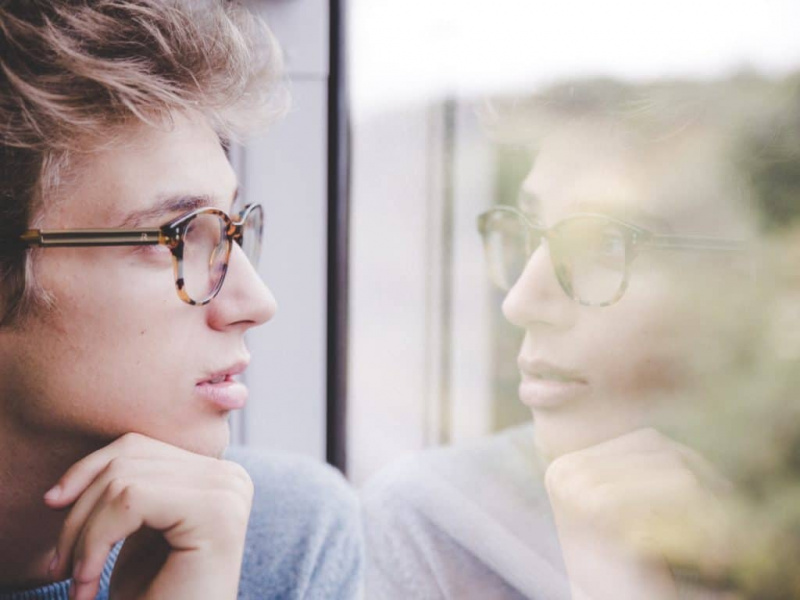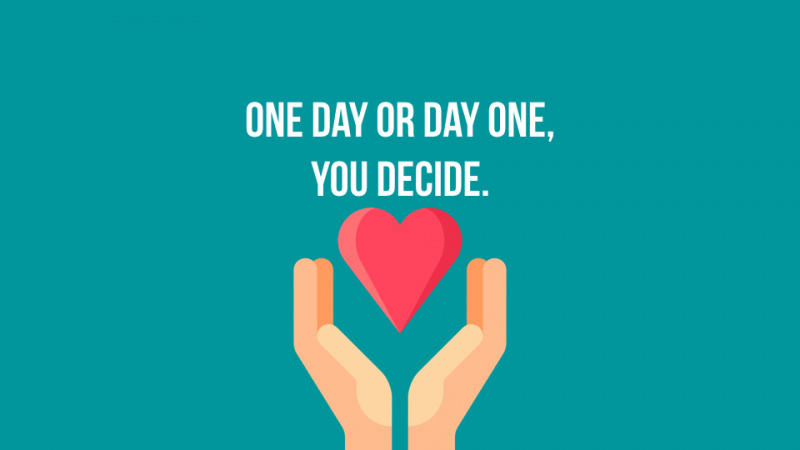5 Manj znanih nasvetov in vdorov v Gmail
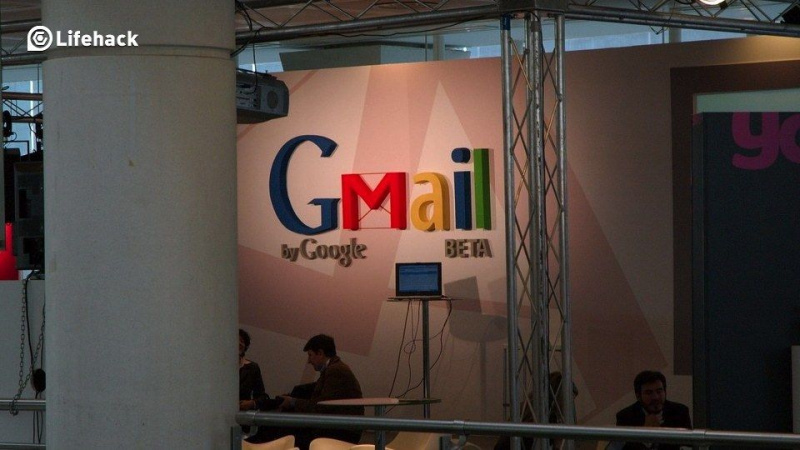
Gmail je v zadnjem času doživel veliko sprememb in morda se boste spraševali, kako lahko spet nadzirate svojo mapo »Prejeto«. Tu je nekaj malo znanih nasvetov in vdorov v Gmailu, s katerimi boste lažje obvladali potek e-pošte!
1. Ustvarite svoje filtriranje na podlagi vzdevkov
Gmail tehnično ne nudi vzdevkov, razen če za ogled in odgovor na e-poštna sporočila, poslana na vaš e-poštni naslov registrirane domene (na primer me@sophielizard.com), uporabljate Gmail. Ampak to naredi vam omogočajo nastavite vzdevke z znaki plus ali pikami v svojem e-poštnem naslovu .
Torej bosta sophielizard@gmail.com in sophie.lizard@gmail.com šli v isto mapo »Prejeto«, tako kot sophielizard+contests@gmail.com in sophielizard+money@gmail.com.Oglaševanje
Ko izberete nekaj vzdevkov, nastavite filtriranje v Gmailu tako, da odprete Nastavitve> Filtri.
Lahko ustvarite tisto, ki preusmeri vsa sporočila na sophielizard+contests@gmail.com v mapo z vsiljeno pošto, vendar na primer vsa sporočila označi z zvezdico na sophielizard+money@gmail.com. Ali pa sporočila samodejno označite tako, da izberete Nastavitve> Oznake in ustvarite nekaj uporabnih oznak za različne stvari, nato pa s filtri označite sporočila na sophie.lizard@gmail.com kot Družina in sporočila na sophielizard@gmail.com kot Poslovna.
Oglaševanje
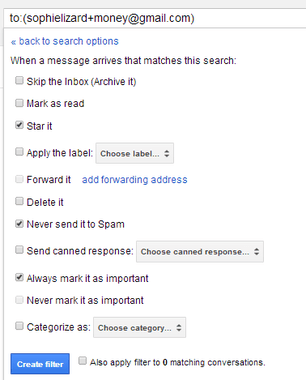
Nato morate le dati različico svojega e-poštnega naslova različnim ljudem in vaša sporočila bodo filtrirana in označena, ko prispejo.
2. Prihranite čas z bližnjicami na tipkovnici
Če do Gmaila dostopate prek prenosnika ali namiznega računalnika s tipkovnico (namesto z zaslonom na dotik), lahko z bližnjicami na tipkovnici krmarite po sporočilih in jih upravljate, tako da ne izgubljate časa s ponovnim premikanjem rok s tipkovnice na miško na tipkovnico. . Obstaja celoten seznam številnih bližnjic tukaj , nekatere morate omogočiti v nastavitvah Gmaila, preden bodo delovale, toda najbolj uporabne za začetek so:
- n za naslednje in str za prejšnjo, ki vas bo skozi krožni pogovor v kronološkem ali obratnem kronološkem vrstnem redu premaknil skozi pogovor z več sporočili.
- Ctrl + Enter da pošljete sporočilo, ki ga sestavljate.
3. Pridobite dodatna orodja pri Google Labs
V nastavitvah Gmaila je zavihek z oznako Labs. Kliknite ta zavihek in lahko dodate vrsto orodij, ki so jih ljudje ustvarili za delo z Gmailom.Oglaševanje
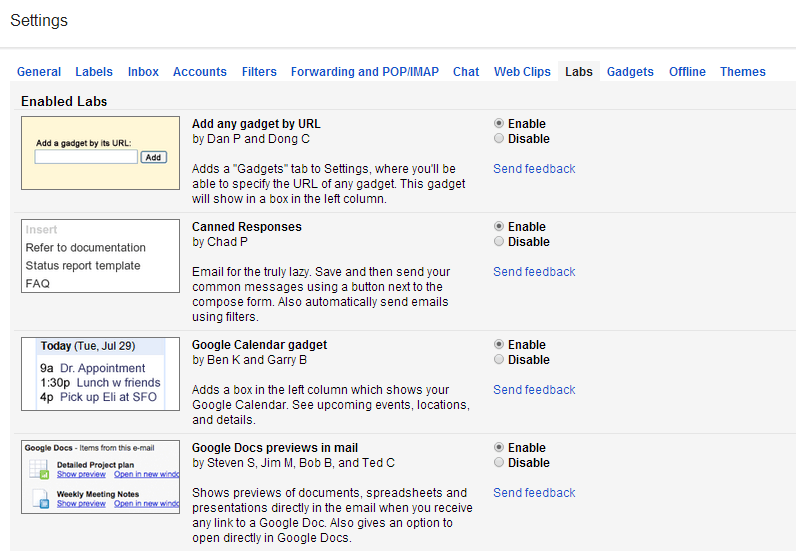
Obstaja orodje Canned Responses, ki vam omogoča, da sporočila, ki jih pogosto pošiljate, shranite in jih z nekaj kliki vstavite v svojo sestavo v Gmailu. Druga, Razveljavi pošiljanje, vam omogoča, da prikličete sporočilo do nekaj sekund po pritisku na Pošlji - priročno, če ste opazili napako po pošiljanje. Obstaja celo orodje, ki vam omogoča nastavitev bližnjic na tipkovnici po meri, če vam Google ne ustreza.
4. Uporabite nalepke v barvah
Če želite pospešiti sposobnost možganov, da prepoznajo in izberejo e-poštna sporočila, ki jih potrebujete, ustvarite oznake za svoja sporočila v Gmailu in nato nastavite drugačno barvo za vsako oznako. Ko bodo vaša poslovna e-poštna sporočila označena z rdečo, sporočila vaših prijateljev in družine z zeleno, potrdila o finančnih transakcijah pa na primer, bo veliko lažje vizualno optično prebrati svojo mapo in najti tisto, kar iščete.Oglaševanje
5. S programom Opravila povežite svojo e-pošto in sezname opravil
Ko prejmete e-poštno sporočilo, ki od vas zahteva dejanje in ga ne nameravate takoj ukrepati, poiščite menijsko vrstico nad svojimi e-poštnimi sporočili. Če ste v pogledu za branje, boste videli gumb z več. Če ste v pogledu seznama mape »Prejeto«, morate potrditi polje na levi strani ustreznega elementa, da se prikaže gumb Več.
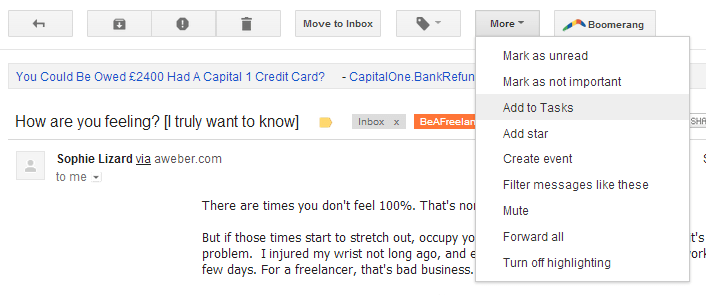
Ko kliknete gumb Več, se vam prikaže spustni seznam možnosti. Izberite Dodaj v naloge in na dnu zaslona se prikaže seznam opravil v programu Google Opravila, pri čemer je zadeva e-poštnega sporočila dodana kot element seznama opravil. Uredite besedilo opravila in dodajte datum zapadlosti, če želite. Odlična stvar pri tem načinu dodajanja na seznam opravil je, da bo vsak element na vašem seznamu, ki je povezan z e-poštnim sporočilom v vašem Gmailu, samodejno vključeval povezavo do e-poštnega sporočila, tako da se boste lahko brez težav spomnili na podrobnosti naloge.Oglaševanje